O Microsoft Excel é uma ferramenta essencial do pacote Office, e a lentidão nos seus arquivos pode gerar frustração nos usuários. Essa lentidão, comum em computadores com Windows 10, pode ser desencadeada por diversas causas. Um Excel com desempenho lento ao abrir no Windows 10 pode ser resultado de vários fatores, mas felizmente, existem soluções. Se você se depara com um Excel que está demorando mais do que o normal, não se preocupe, pois existem métodos simples para reverter essa situação. Este guia reúne diversos métodos que você pode implementar para evitar que o Excel fique excessivamente lento no Windows 10. Se você está enfrentando o problema de um Excel que roda muito lentamente, você está no lugar certo. Continue a leitura para explorar todas as soluções possíveis para resolver esse problema.
Como Otimizar a Abertura Lenta do Excel no Windows 10
A lentidão do Excel ao iniciar no Windows 10 pode ser causada por múltiplos motivos. Abaixo, apresentamos algumas das causas mais prováveis:
- Problemas decorrentes de extensões e suplementos com funcionamento inadequado no Excel.
- Versão do Microsoft Office desatualizada ou danificada.
- Fórmulas excessivas em planilhas do Excel também podem contribuir para a lentidão.
- Interferência de processos executados em segundo plano.
- Problemas ocasionados pela funcionalidade “Hey Cortana”.
- Suplementos com comportamento problemático.
- Problemas relacionados ao carregamento incorreto de gráficos.
- Configurações de Registro inadequadas.
- Problemas associados ao aplicativo Dropbox.
- Arquivos gerados por softwares diferentes que causam incompatibilidade.
Este guia aborda métodos eficazes para solucionar o problema da lentidão do Excel ao abrir no Windows 10.
Método 1: Inicialize o Excel em Modo de Segurança
Muitas vezes, extensões ou suplementos do Microsoft Excel podem ser a raiz do problema. Se esse for o caso em seu computador, uma solução é iniciar o Excel no modo de segurança. Siga este procedimento simples para iniciar o Excel no modo de segurança e corrigir os atrasos.
1. Use as teclas Windows + R para abrir a janela “Executar”.
2. Digite `excel /s` e pressione a tecla Enter.
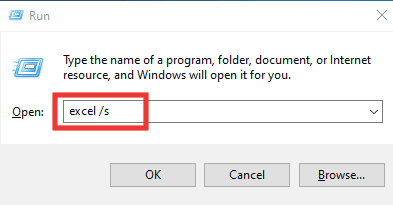
3. Isso abrirá o Excel no modo de segurança.
Se a lentidão persistir, explore os próximos métodos para tentar solucionar o problema.
Método 2: Atualize o Microsoft Office
Uma versão desatualizada do Microsoft Office pode frequentemente causar lentidão. Quando o MS Office não é atualizado por um longo período, podem surgir bugs e erros que afetam o desempenho. Uma possível solução é atualizar o Microsoft Office. Siga os passos abaixo para atualizar o Office:
1. Inicie qualquer aplicativo do MS Office (por exemplo, Excel) a partir do menu Iniciar.
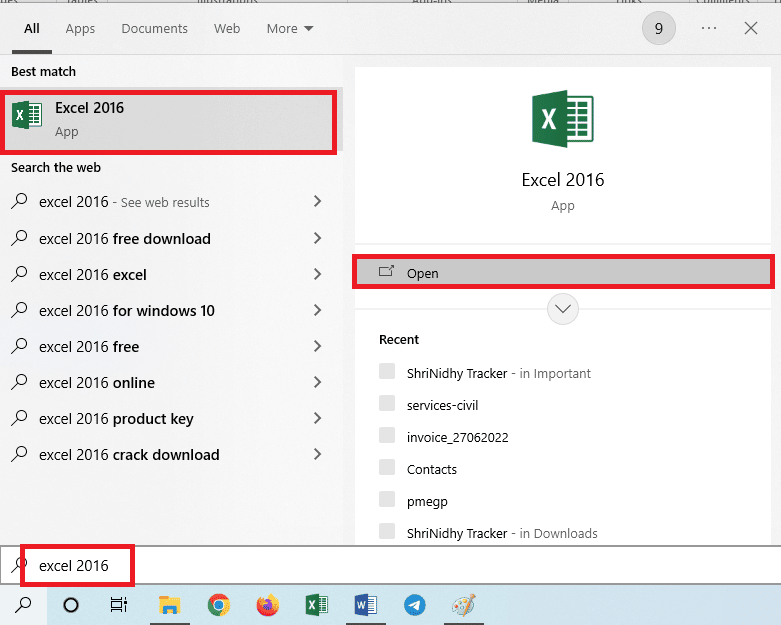
2. No canto superior esquerdo, clique em “Arquivo”.
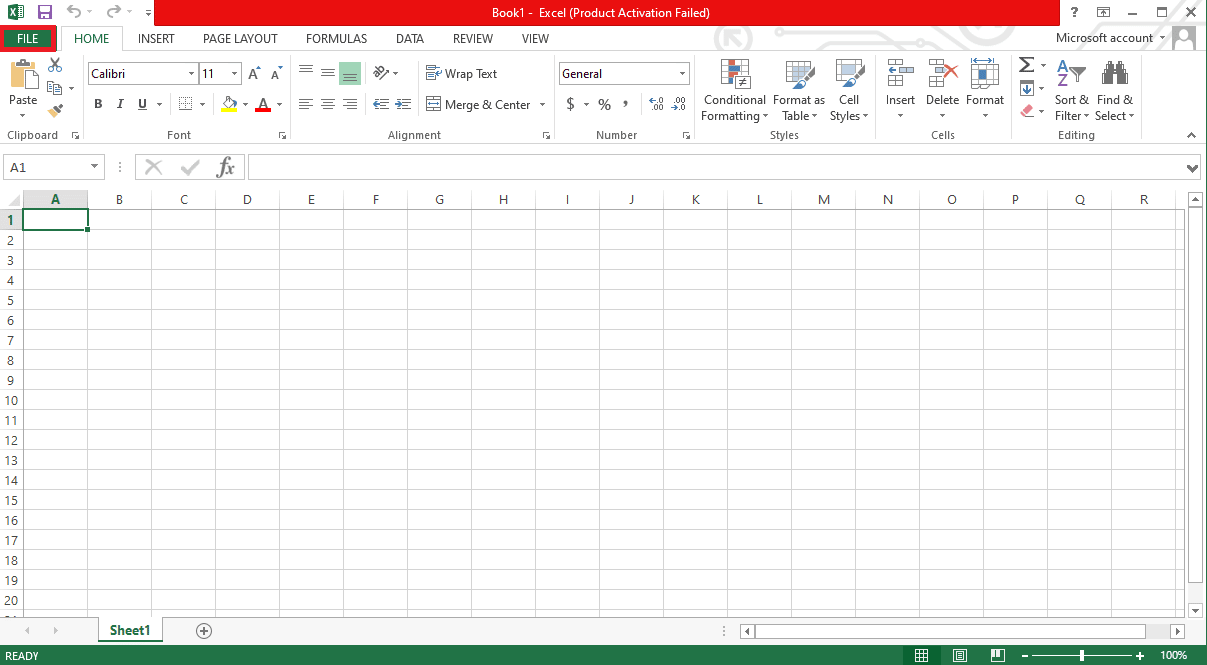
3. Selecione “Conta”.
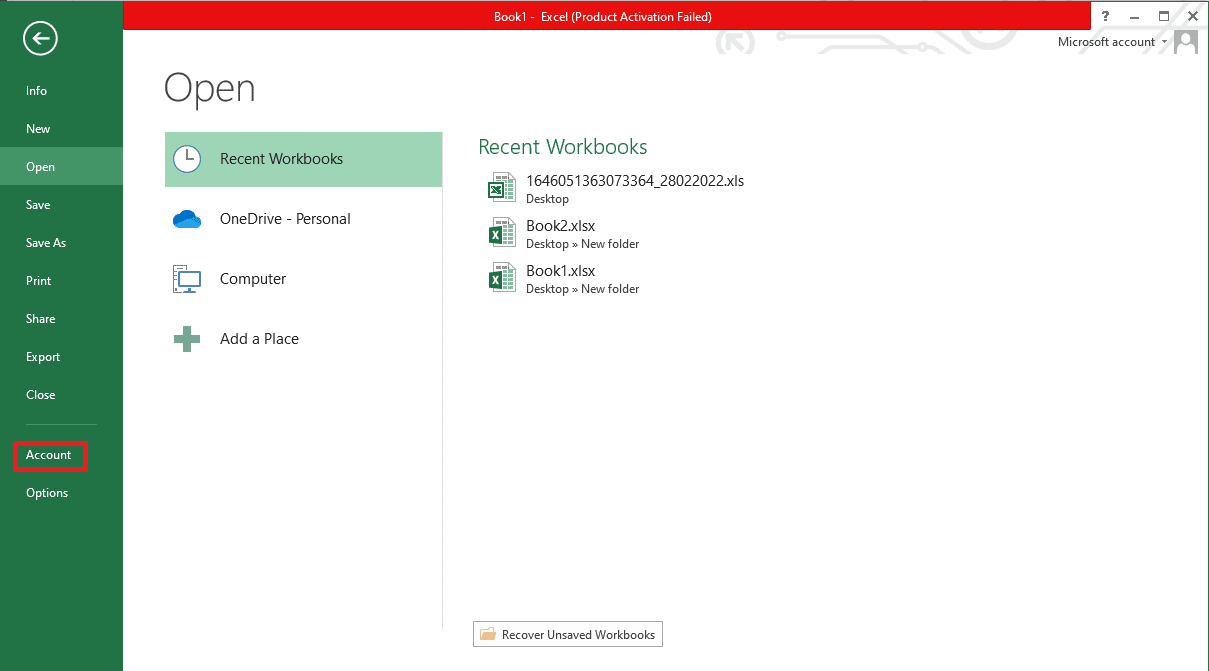
4. Ao lado de “Atualizações do Office”, clique em “Opções de atualização”.
5. Clique em “Atualizar agora”.
6. Siga as instruções do assistente de atualização.
7. Repita o processo para outros aplicativos do MS Office.
Método 3: Elimine Fórmulas Desnecessárias
Fórmulas desnecessárias ou excessivas em sua planilha podem ser um motivo para a lentidão do Excel no Windows 10. Para resolver isso, tente converter essas fórmulas em valores estáticos. Muitos usuários constataram que essa ação pode solucionar o problema.
Método 4: Encerre Processos Concorrentes do Excel
Se outros processos em segundo plano estiverem utilizando o Microsoft Excel, eles podem prejudicar o desempenho e causar atrasos. Aguardar a conclusão desses processos pode resolver o problema automaticamente. Se você precisa usar o Excel com urgência, pode tentar encerrar os processos em segundo plano por meio do Gerenciador de Tarefas. Consulte um guia sobre como encerrar tarefas no Windows 10 para mais informações.
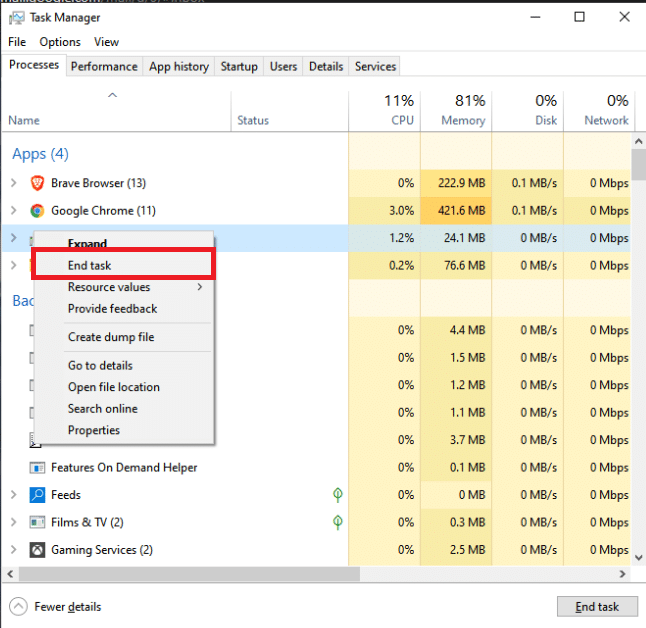
Método 5: Desative a Funcionalidade “Hey Cortana”
Alguns usuários relataram que, ao habilitar o recurso “Hey Cortana” no Windows 10, o Microsoft Excel apresenta lentidão. Curiosamente, o problema não ocorre em outros aplicativos do Office. Portanto, se você ativou essa funcionalidade, é recomendado desativá-la. Siga estas etapas:
1. Abra o menu Iniciar, procure por Cortana e clique em “Abrir”.
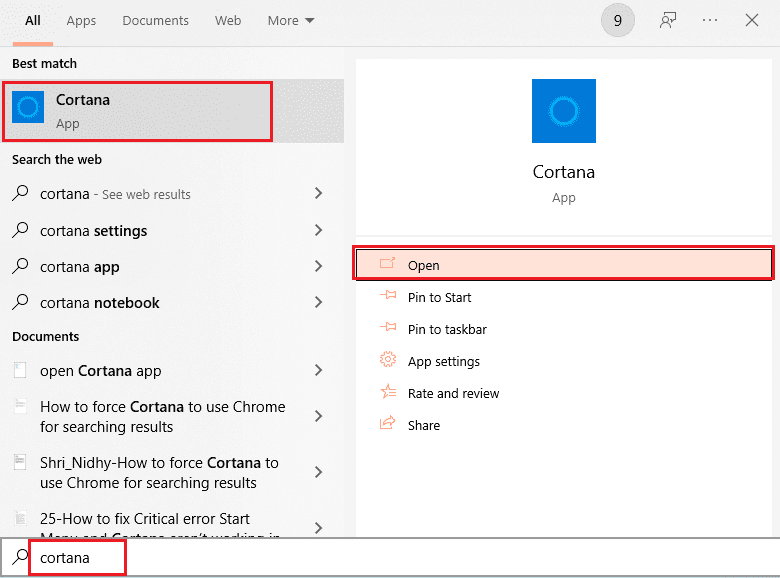
2. No painel esquerdo, clique em “Fale com a Cortana”.
3. Desative a opção “Permitir que a Cortana responda a ‘Ei, Cortana'”.
Método 6: Desabilite Suplementos Problemáticos
Suplementos corrompidos podem causar problemas no Excel, incluindo lentidão ao iniciar no Windows 10. Inicie o Excel no modo de segurança para verificar se há melhoria. Caso a lentidão desapareça, provavelmente um suplemento é o culpado. Siga este processo para desativar suplementos:
1. Abra o Excel no modo de segurança (como no Método 1).
2. Clique em “Arquivo”.
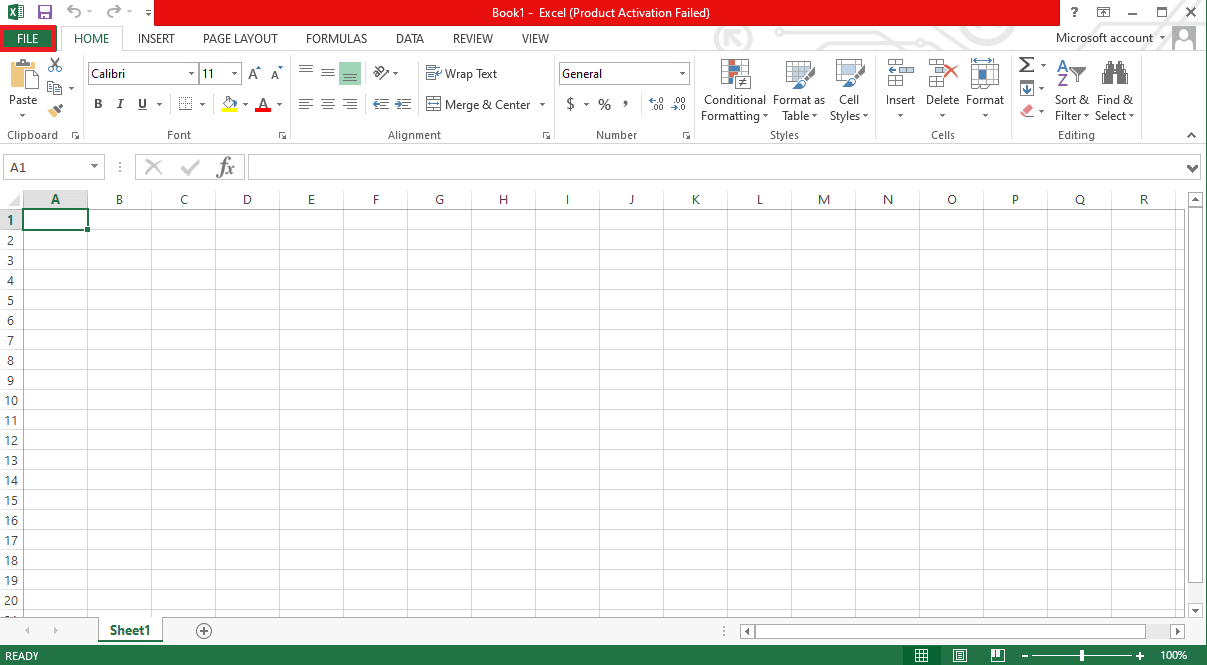
3. Clique em “Opções”.
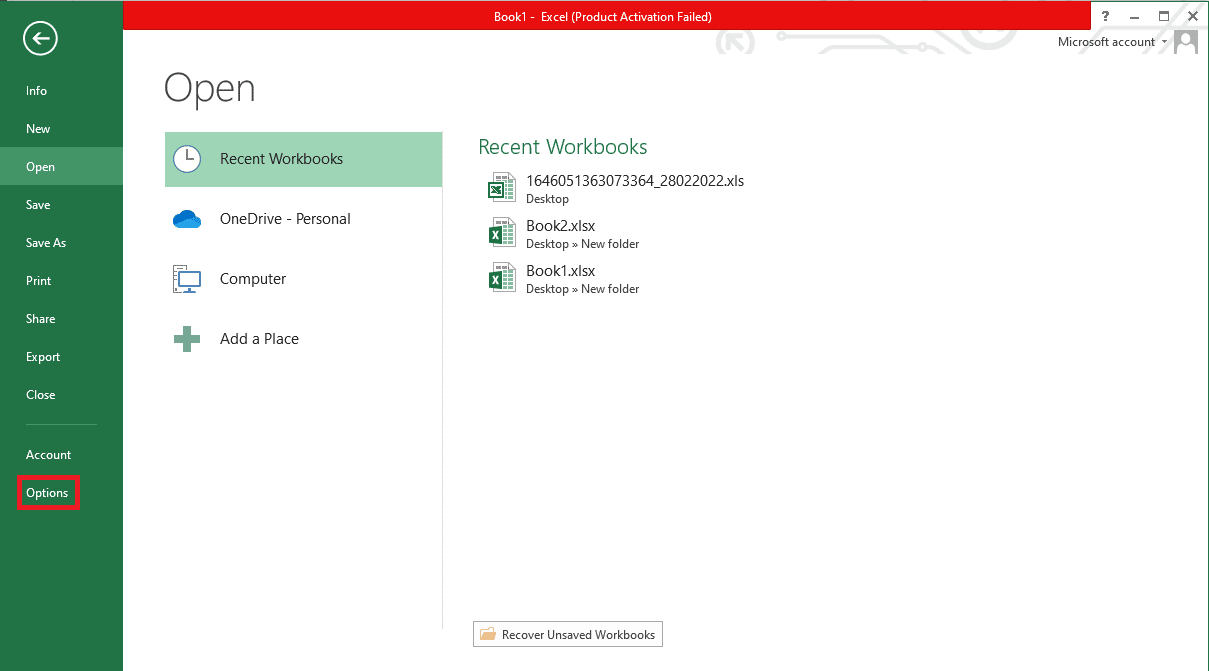
4. Acesse a seção “Suplementos”.
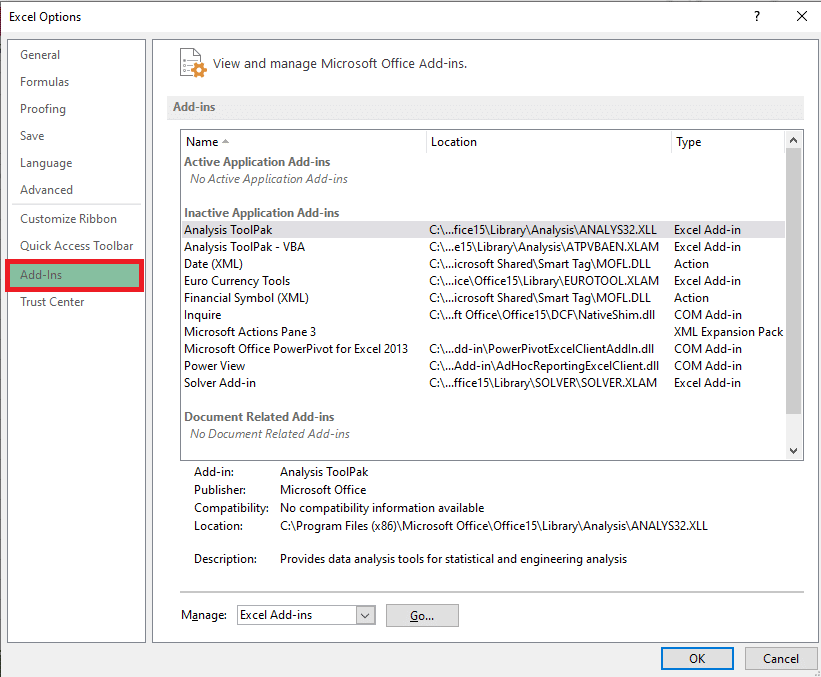
5. Desmarque todos os suplementos e clique em “OK”.
6. Reinicie o computador.
Se a lentidão persistir, tente o próximo método.
Método 7: Desative a Aceleração de Hardware
Às vezes, problemas com o carregamento de gráficos podem causar lentidão no Excel. Desativar a aceleração de hardware pode resolver esse problema. Siga estes passos:
1. Abra o Microsoft Excel pelo menu Iniciar.
2. Clique em “Arquivo”.
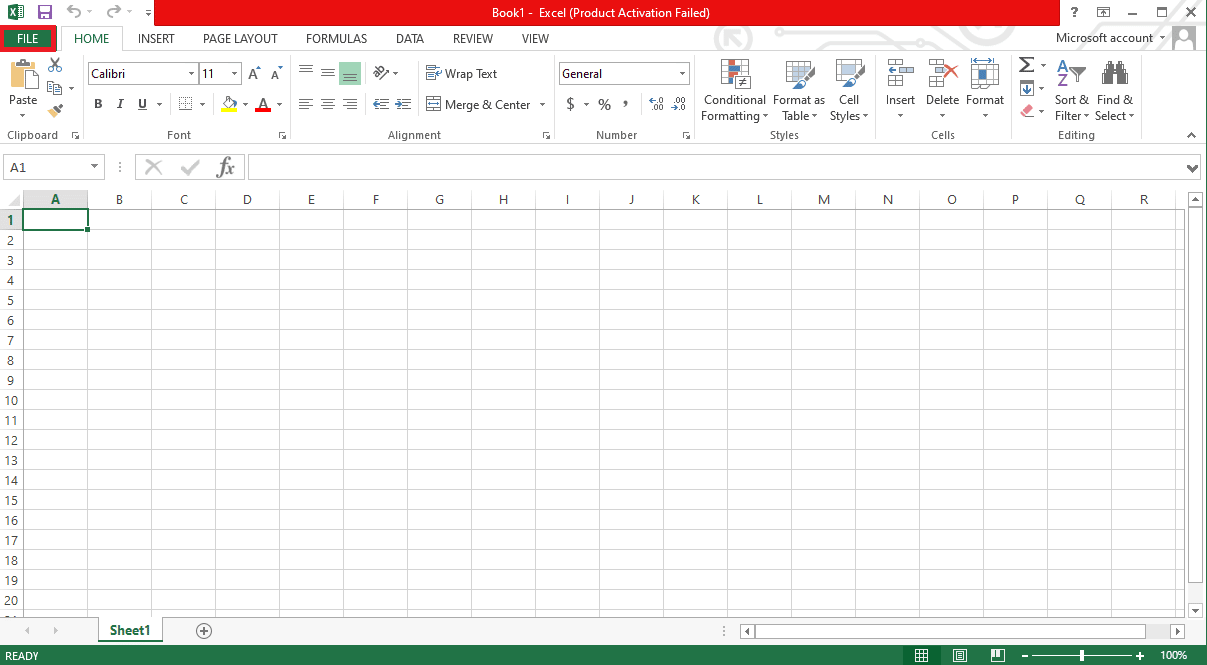
3. Vá para a guia “Opções”.
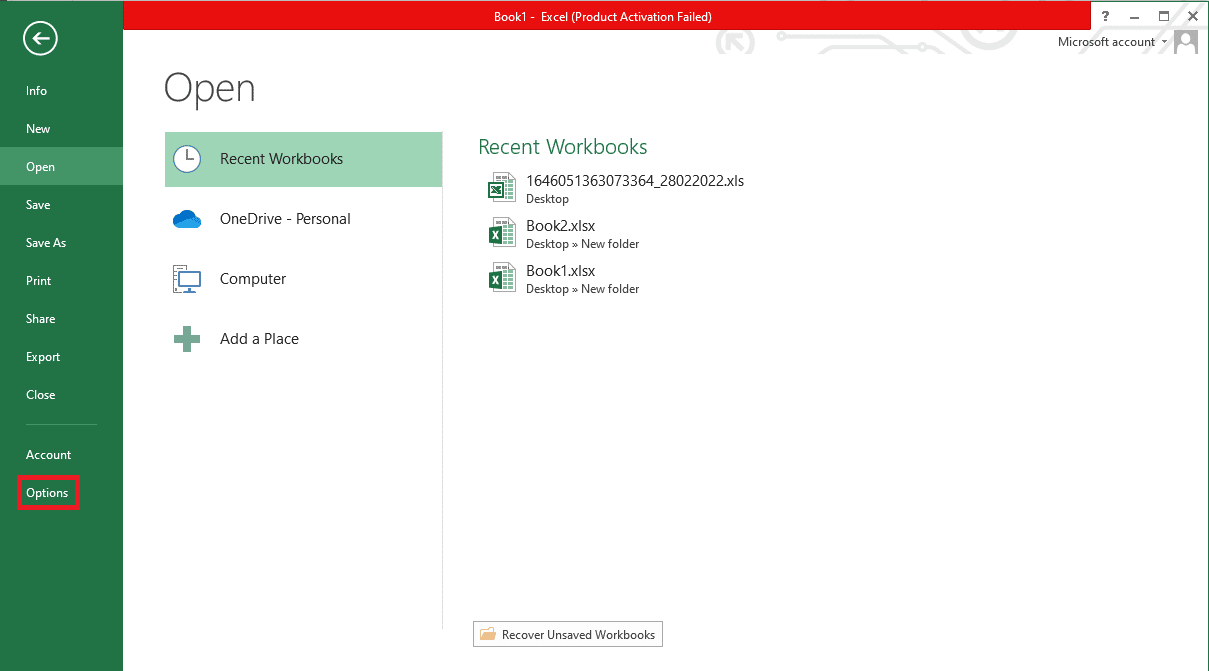
4. Clique na guia “Avançado”.
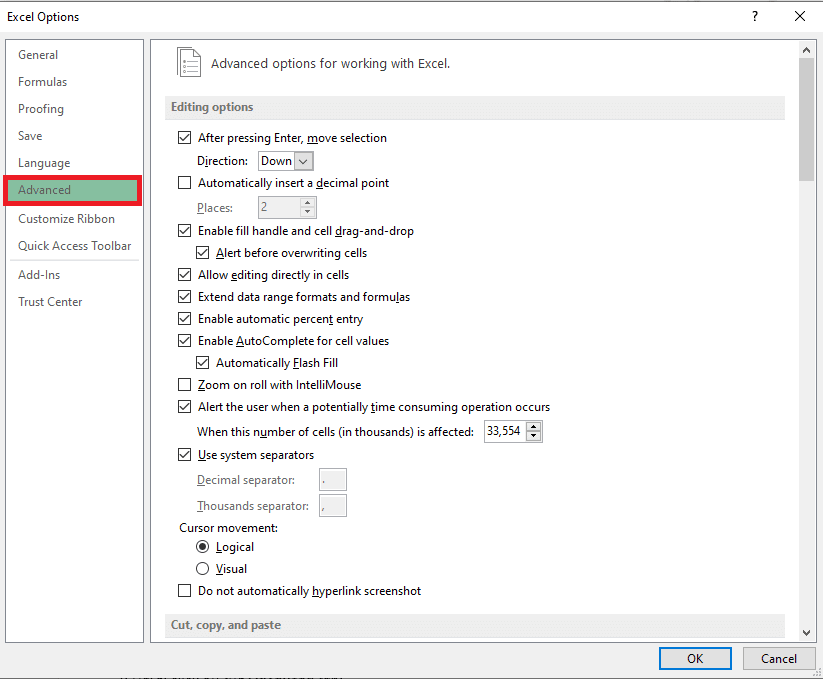
5. Role para baixo até a seção “Exibir” e marque a opção “Desabilitar a aceleração gráfica de hardware”.
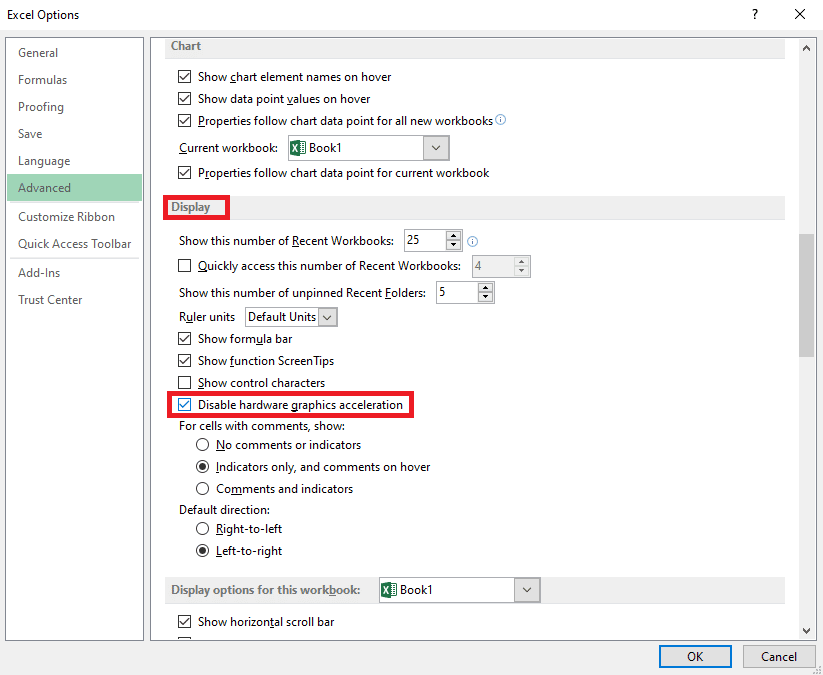
6. Clique em “OK” para salvar as alterações.
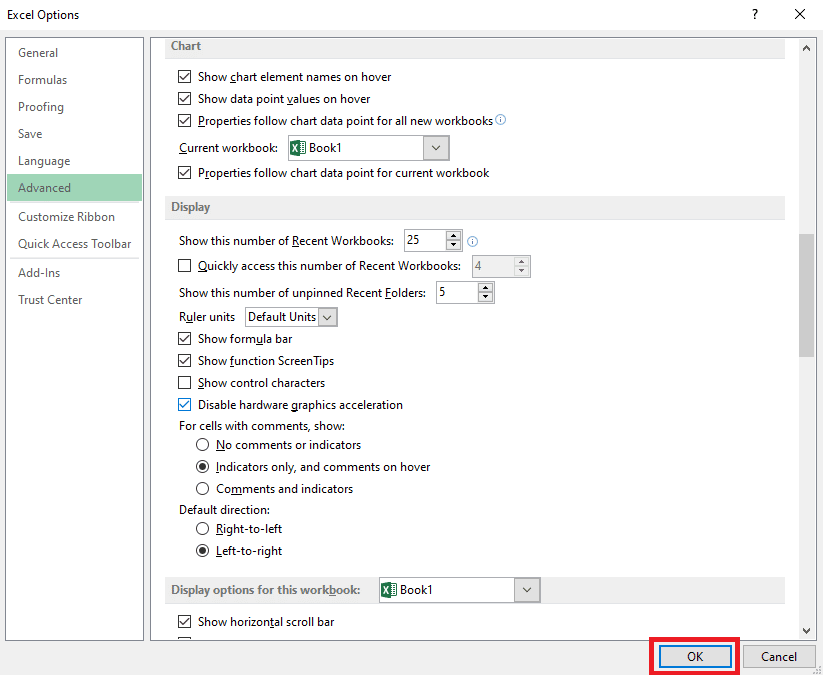
Método 8: Modifique o Registro do Sistema
Alterações no Registro do sistema podem ajudar a resolver a lentidão do Excel. Siga estes passos:
1. No menu Iniciar, procure por “Editor do Registro” e clique em “Executar como administrador”.
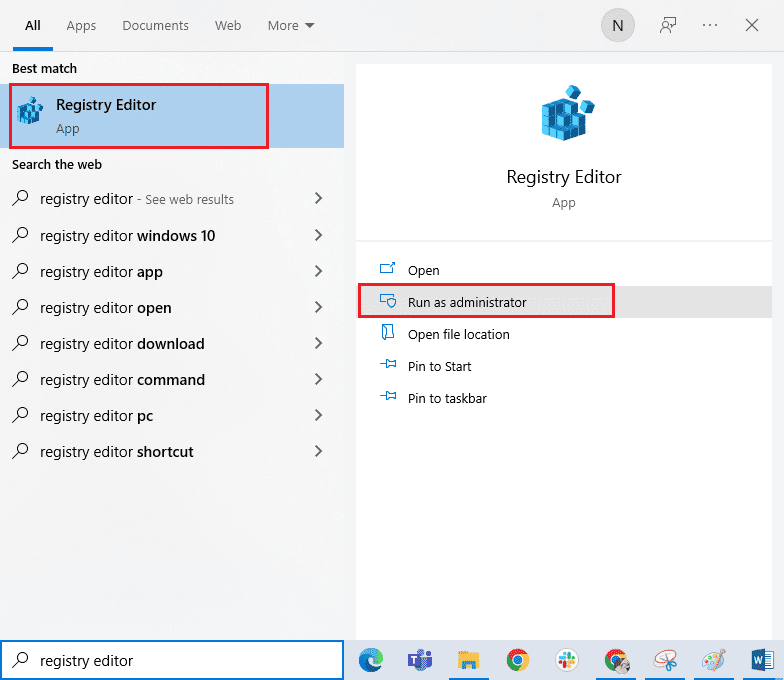
2. Na janela do Editor do Registro, vá para este caminho:
ComputerHKEY_LOCAL_MACHINESOFTWAREClassesExcel.Sheet.12shellEditddeexec
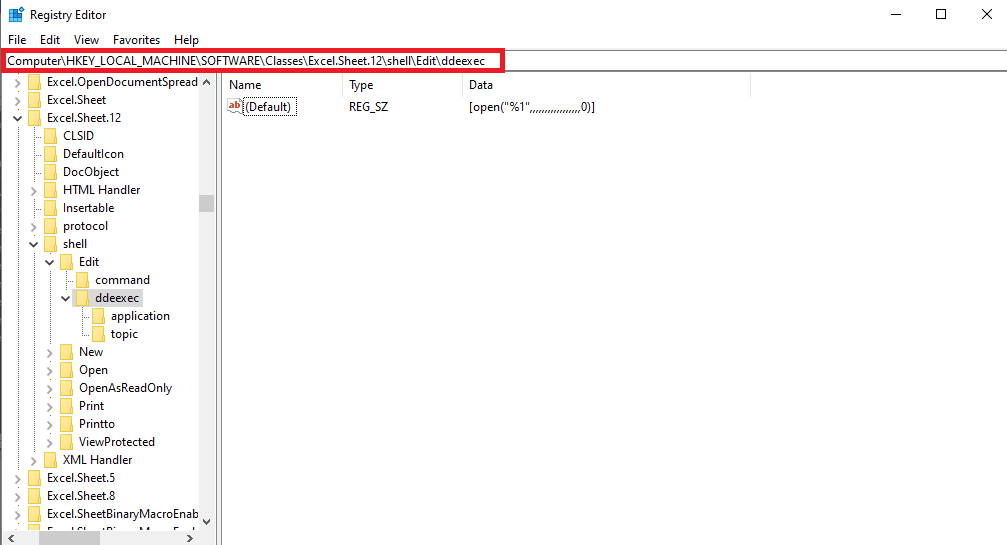
3. Dê um clique duplo na chave “(Padrão)”.
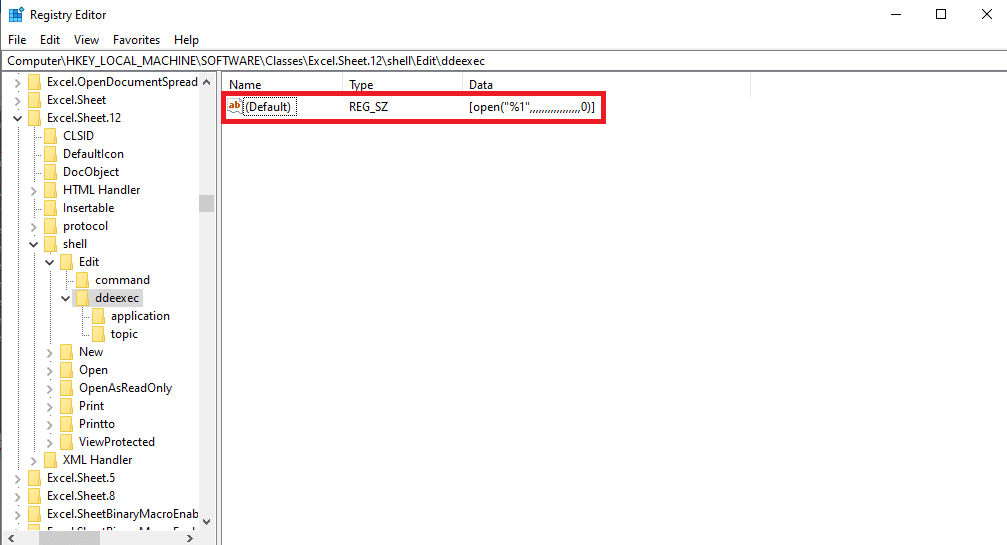
4. Apague o conteúdo da seção “Dados do valor”.
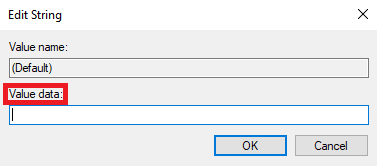
5. Clique em “OK” para salvar as alterações.
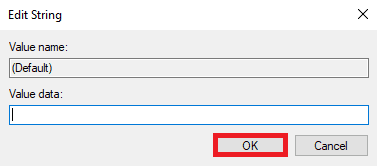
Se esses métodos não resolverem, a próxima seção detalha métodos adicionais.
Métodos Adicionais
Explore estes métodos extras para tentar solucionar a lentidão do Excel ao abrir no Windows 10:
Método 1: Execute o Dropbox como Administrador
O Dropbox pode, em alguns casos, gerar problemas com o Excel. Configurar o Dropbox para ser executado como administrador pode resolver isso.
1. Use as teclas Ctrl + Shift + Esc para abrir o Gerenciador de Tarefas.
2. Vá para a guia “Inicializar”.
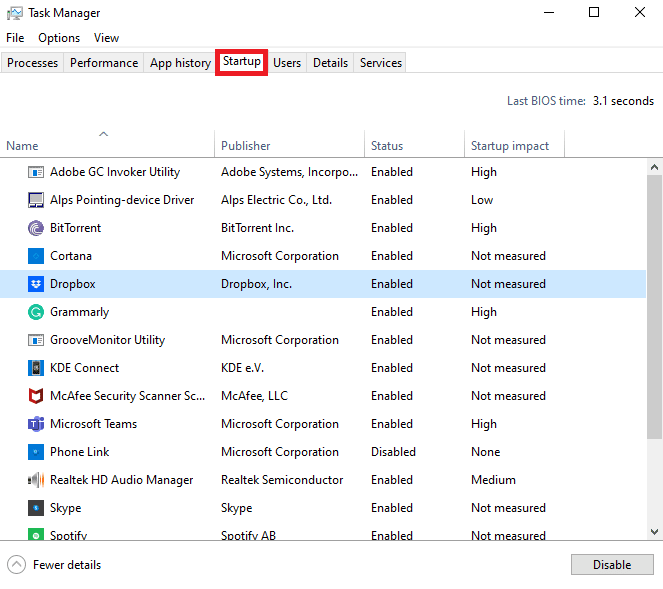
3. Clique com o botão direito do mouse no Dropbox e selecione “Propriedades”.
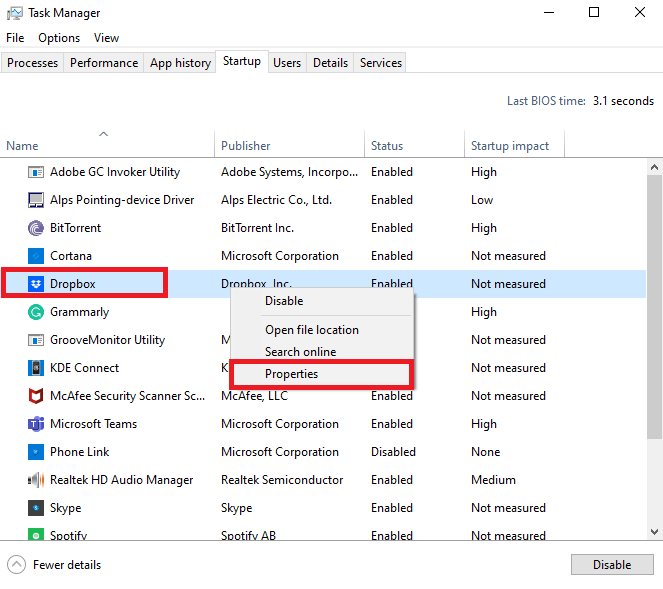
4. Vá para a guia “Compatibilidade”.
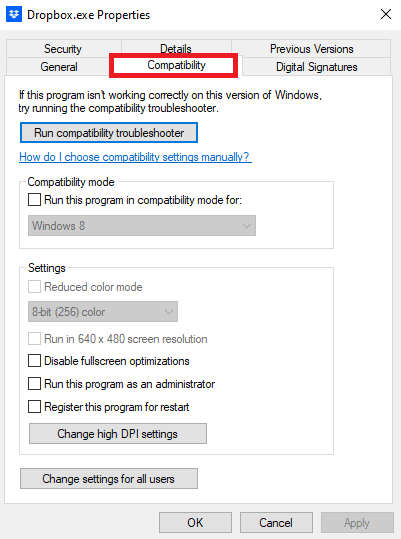
5. Marque a opção “Executar este programa como administrador”.
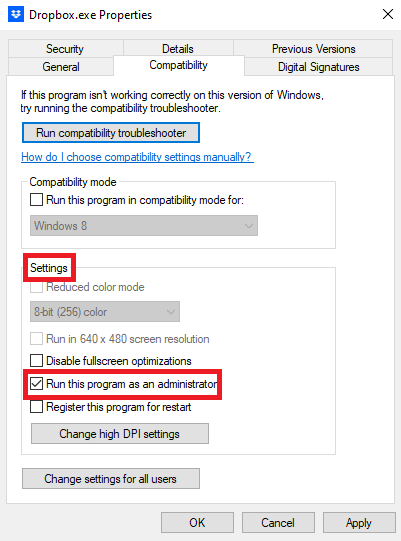
6. Clique em “Aplicar” e depois em “OK” para salvar.
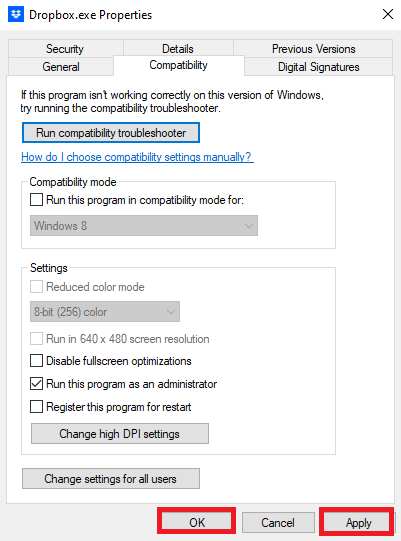
Método 2: Verifique a Origem do Arquivo
Caso você use outro software similar ao Excel, verifique qual software criou o arquivo que está tentando abrir, pois arquivos gerados por outros softwares podem causar lentidão no Excel.
Perguntas Frequentes (FAQ)
Q1. Por que o meu Excel está lento?
R. Diversos fatores podem causar lentidão no Excel, mas geralmente, extensões e suplementos corrompidos são os culpados.
Q2. Como corrigir problemas do Excel?
R. Vários métodos podem ser usados, como executar o Excel no modo de segurança, encerrar processos em segundo plano e desabilitar a aceleração de hardware.
Q3. As fórmulas em minha planilha podem causar lentidão?
R. Sim, o excesso de fórmulas desnecessárias pode prejudicar o desempenho do Excel.
***
Esperamos que este guia tenha sido útil para corrigir a lentidão do Excel no Windows 10. Compartilhe conosco qual método funcionou para você. Se tiver dúvidas ou sugestões, deixe um comentário.